Panneaux de réponse de filtre – Ecler EDRIVE600 Podware User Manual
Page 38
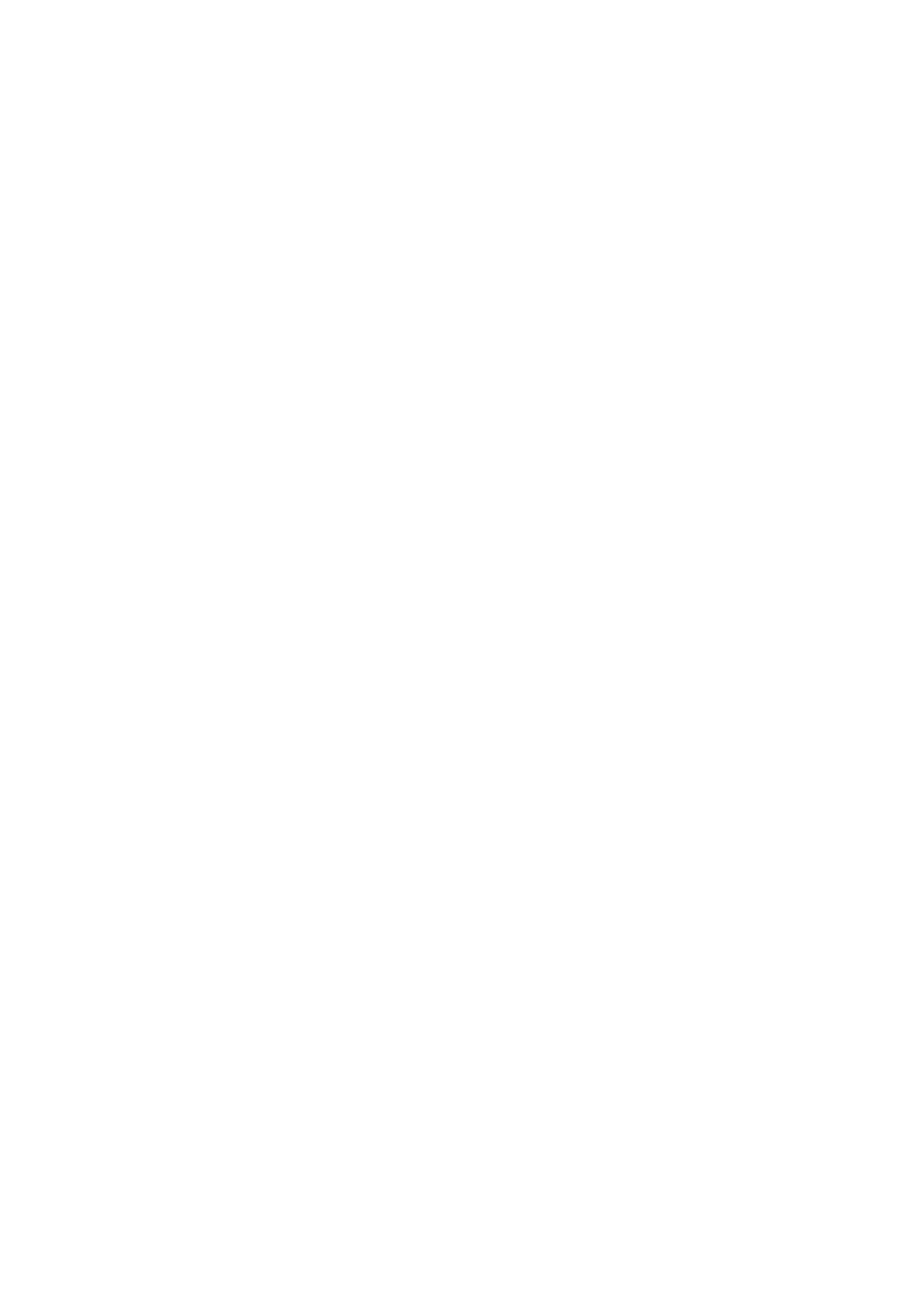
50-0169-0100 F01-08 F02-08 EDRIVE 600B EDRIVE 600 Podware.doc
38
Panneaux de réponse de filtre
Certains panneaux proposent une représentation graphique de la réponse d'un ou plusieurs des
filtres/égaliseurs de l'appareil. Ils sont généralement constitués de zones pleines colorées semi-
transparentes représentant les filtres individuels, surmontés d'une courbe blanche représentant la
réponse totale d'une bande de sections filtres/égaliseurs.
Quand les paramètres de filtre associés sont réglés, vous voyez les courbes changer de façon à
toujours afficher la réponse actuelle.
Il sera généralement possible de "tirer" les paramètres de filtre directement avec la souris dans le
panneau de réponse. Si vous cliquez n'importe où dans le panneau de réponse, vous verrez un jeu de
"poignées" de réglage apparaître aux sommets des courbes de réponse de filtres individuels. Ces
poignées ont la même couleur que le filtre auquel elles se rapportent, et portent un numéro ou une lettre
pour faciliter l'identification.
Pour changer un paramètre de filtre, placez le pointeur de la souris sur une poignée de réglage, puis
cliquez et maintenez enfoncé le bouton gauche de la souris tout en la déplaçant (verticalement pour
changer le gain du filtre et horizontalement pour changer sa fréquence). La largeur/la pente/l'ordre du
filtre peuvent être réglés soit avec la molette de la souris, soit en maintenant enfoncée la touche
Majuscule du clavier tout en tirant verticalement la poignée.
Le clavier peut également être utilisé (voir Raccourcis-clavier).
Copie de graphiques
Pour aider à la préparation d'une documentation etc., tout panneau de réponse peut être copié (dans le
presse-papiers Windows), en faisant un clic droit sur le panneau et en sélectionnant Copy Image to
Clipboard (Copier l'image dans le presse-papiers). L'image bitmap peut ensuite être collée dans une
autre application (comme un traitement de texte), généralement en sélectionnant Edit>Paste
(Editer>Coller) ou CTL+C dans cette application.
Réglages de copier/coller
Vous pouvez copier les réglages de correction (égalisation) d'un canal à un autre sur un appareil donné,
ou copier des réglages d'égalisation d'un appareil à un autre. Pour faire cela, cliquez simplement avec le
bouton droit sur le panneau source (celui que vous voulez copier) et sélectionnez Copy EQ Settings
(Copier les réglages d'égaliseur). Puis dans le panneau de réponse de destination (celui où vous voulez
copier), faites un clic droit et sélectionnez Paste EQ Settings (Coller les réglages d'égaliseur). Vous
serez alerté de tout problème tel qu'un nombre insuffisant de bandes d'égalisation pour reproduire
l'égaliseur source sur le panneau de réponse de destination ou de la restriction d'accès à certaines
bandes (ou à toutes) en raison d'une protection.
